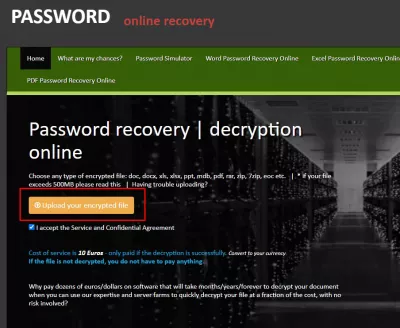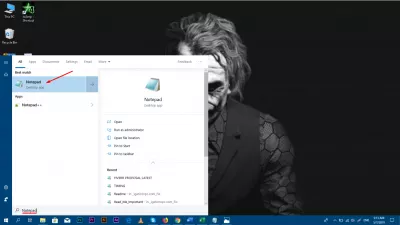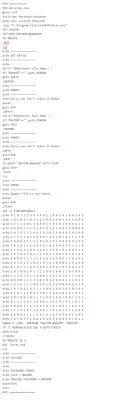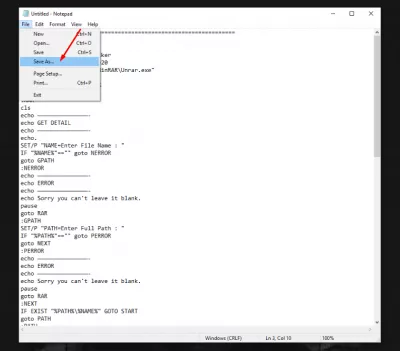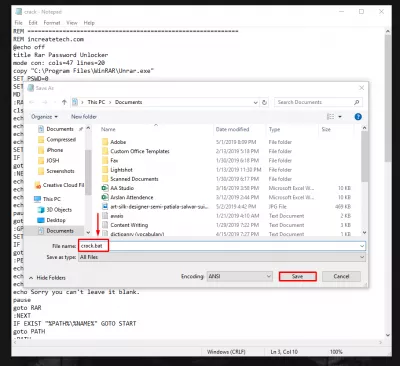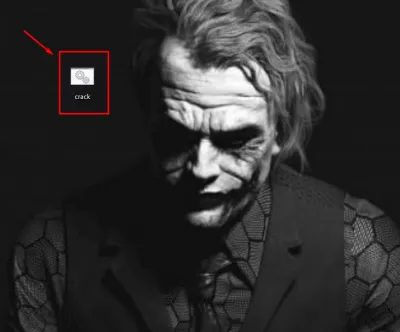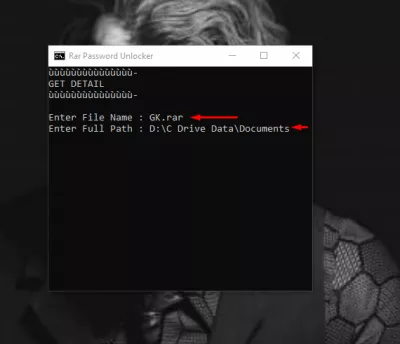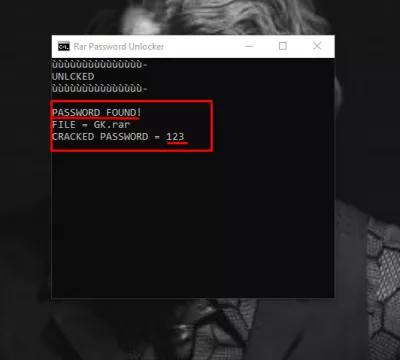Hogyan lehet kinyitani a jelszóval védett ZIP fájlokat szoftver nélkül
- Összefoglaló:
- 1. módszer: Nyissa meg a jelszóval védett ZIP fájlokat online
- Előnyök:
- Hátrányok / kockázatok:
- 2. módszer: Nyissa fel a jelszóval védett ZIP fájlokat a Jegyzettömb segítségével
- Előnyök:
- Hátrányok:
- A ZIP jelszó feloldásának lépései a Jegyzettömb segítségével
- Következtetés:
- Gyakran Feltett Kérdéseket
- Hozzászólások (4)
A ZIP fájlok nagyon kényelmes módszert jelentenek az archívumokkal való együttműködéshez. A tömörített ZIP fájlok kevesebb helyet foglalnak el, és gyorsabban továbbíthatók más számítógépekre, mint a tömörítetlen fájlok. A Windowsban a tömörített fájlokkal és mappákkal való munka hasonló a szokásos fájlokkal és mappákkal való munkához. Ha több fájlt egy tömörített mappába kombinál, könnyen megoszthatja azokat.
És webhelyünkön néhány módszert láthat a ZIP fájl feloldására. Például oldja fel a jelszóval védett ZIP fájlokat a Jelvénytulajdonban lévő Online Jelszóval védett ZIP fájlok feloldásával.
Összefoglaló:
A titkosított ZIP fájlok kibontásának leggyakoribb módja a jelszó megadása. De néha előfordul, amikor nem ismeri a jelszót, és fel akarja nyitni a ZIP jelszót. Általában ezt a ZIP jelszó felszabadító szoftver segítségével hajtják végre, amely lehetővé teszi, hogy néhány perc alatt megszakítsa a ZIP fájl jelszavát.
Nem mindig kell ingyenes vagy valamilyen fizetett segédprogramot használnia a ZIP fájl jelszavának feloldásához. Szerencsére van két leginkább működő módszer, amellyel a zip fájl nélküli jelszót bármilyen szoftver nélkül feloldhatja.
Tehát kezdjük el azzal, hogyan lehet a Zip fájlt kinyitni jelszó vagy bármilyen szoftver nélkül.
1. módszer: Nyissa meg a jelszóval védett ZIP fájlokat online
A ZIP jelszó feloldásának első módja egy online eszköz használata, a következőre kattintva: password-online.com. Ha vágyakozik a Zip fájl online feloldására, okosan kell viselkednie. Csak néhány olyan webhely van, amelyekben megbízható lehet a ZIP-fájl jelszavának feloldása.
Tehát végezzen megfelelő keresést, mielőtt a ZIP-fájlra bízza a fontos információkat. Az alábbiakban képernyőképeket osztottak meg, így ellenőrizheti, hogy megbízható online forrást használ-e a ZIP-fájl jelszavainak feloldásához.
Előnyök:
- Az egyik leggyorsabb és legegyszerűbb módszer a ZIP-fájl jelszavainak feloldására.
- A szoftver feloldásáért nem kell fizetnie, ez az online eszköz ingyenes a rövid jelszavak használatáért.
- A biztonsági óvintézkedéseket megmérjük, és a dekódolt ZIP fájlt elküldjük a tulajdonos e-mailjének.
Hátrányok / kockázatok:
- Van egy fájlméret-korlátozás, amelyet online lehet feltölteni.
- A lezárt ZIP-fájl feltöltése közvetetten azt jelenti, hogy személyes dolgait átadja online forrásoknak. Tehát mindig vannak kockázatok.
- A ZIP-fájl jelszószoftverének feloldásával ellentétben erős internetkapcsolatra van szüksége a zip-fájl jelszó nélküli feloldásához.
2. módszer: Nyissa fel a jelszóval védett ZIP fájlokat a Jegyzettömb segítségével
Meglepődhet, miután tudta, hogy egy egyszerű alkalmazás, például a „Jegyzettömb” akár a ZIP-fájl jelszavát is feloldhatja. Általában az emberek nem tudják, hogy ez alapértelmezésben létezik-e operációs rendszerükben. Ez a módszer tökéletesen működik a rövid hatótávolságú jelszavaknál, és nem fizet egyetlen fillért sem.
Tehát a Jegyzettömb módszer használatát kell választania, amikor a jelszóval védett ZIP fájlokat szoftver nélkül oldja fel.
Előnyök:
- A ZIP fájl jelszavainak feloldása teljesen ingyenes.
- A legjobb megoldás azoknak a titkosított ZIP fájloknak, amelyek rövid jelszóval rendelkeznek.
- Nincs szükség külső, ingyenes vagy fizetett szoftverre, megtalálhatja a Windows rendszerben.
Hátrányok:
- Nem használható összetett jelszavakhoz.
A ZIP jelszó feloldásának lépései a Jegyzettömb segítségével
Így lehet megnyitni a jelszóval védett Zip fájlt a Jegyzettömb segítségével.
Legyen Excel Pro: Csatlakozzon a kurzusunkhoz!
Fokozza képességeit kezdőről a hősre az Excel 365 alapvető tanfolyamunkkal, amelynek célja, hogy csak néhány ülésen jártas legyen.
Jelentkezzen ide
Először keresse meg a Jegyzettömb eszközt úgy, hogy keresse meg a Windows keresősávján, és kattintson rá, amikor megjelenik.
Használja az alább megadott kóddarabot, és adja hozzá a Jegyzettömbhöz.
Miután hozzáadta a kódot, lapozzon a fenti menü felé, majd kattintson a „Fájl”, majd a „Mentés másként” opcióra.
Egy új ablak jelenik meg előtted, amelyben megadja az érvényes nevet és az érvényes fájlkiterjesztést. Bármilyen nevet ad a fájlnak, de feltétlenül válassza ki a „.bat” kiterjesztést, mielőtt rákattint a „Mentés” gombra. Ne feledje továbbá azt a helyet, ahová menti a fájlt.
Keresse meg azt a helyet, ahová éppen mentette a fájlt, és ott egy ikont fog találni a fájl nevével. Kattintson duplán a megnyitásához.
A parancssori képernyő üdvözli Önt. Fel kell tüntetnie a titkosított ZIP fájl nevét és a számítógépen található helyét, majd nyomja meg az „Enter” gombot.
A ZIP-fájl jelszavának feloldásához szükséges idő eltelése után az elfelejtett jelszó megjelenik a képernyőn. A fájlt másolhatja vagy mentheti valahova. Ezzel a jelszóval feloldhatja a ZIP-fájl nélküli jelszót, így nem lesz nehezebb, mint a harmadik fél Zip Password Cracker használatával. Megadhatja saját próbáját, és kiválaszthatja a legkedvezőbb módszert.
Következtetés:
Éppen látta, hogyan lehet a jelszóval védett ZIP fájlokat szoftver nélkül feloldani. Mindkét módszert többször megvizsgálták, majd ajánlották. Összességében az online ZIP jelszó feloldó eszközöket nem ajánljuk. A második módszerrel kipróbálhatja a ZIP-fájl nélküli jelszó feloldását, vagy használhat harmadik féltől származó szoftvert.
Gyakran Feltett Kérdéseket
- Hogyan lehet kinyitni a zip jelszóval védett fájlokat?
- Online eszközzel a jelszó--online.com elemre kattintva. Ha online ZIP fájlt szeretne kinyitni, okosan kell cselekednie. Csak néhány olyan webhely található, amelyekben megbízhat a ZIP fájl jelszavának feloldásában.
Legyen Excel Pro: Csatlakozzon a kurzusunkhoz!
Fokozza képességeit kezdőről a hősre az Excel 365 alapvető tanfolyamunkkal, amelynek célja, hogy csak néhány ülésen jártas legyen.
Jelentkezzen ide